JCBカードをApplePayに登録する方法
| category:Apple Pay | Posted by: | 更新日:2021年6月22日 公開日:2018年10月19日 |
ここでは、JCBカードをApplePayに登録する方法をご紹介しています。
JCBカードをApplePayに登録するには、基本はWalletアプリを利用してJCBカードをApplePayに登録しますが、JCBカードのカード番号によっては、ジェーシービーが提供しているiOS用のMyJCBアプリを利用してJCBカードをApplePayに登録した方が簡単に登録出来る場合があります。
JCBカード専用のiOSアプリを提供している点は、前にご紹介した楽天カードがiOS用の楽天カードアプリを提供しているのと同じですね。
ただ、JCBカードの場合には、楽天カードの時のように、全てのJCBカードが、iOSアプリのMyJCBアプリを利用できるわけではないのでその点を気をつける必要があります。
JCBカードは、ApplePayへの登録に関して、他のクレジットカードと少しだけ異なる点があるので、その点を理解してからApplePayに登録することをおすすめします。
目次・メニュー
WalletアプリでJCBカードをApplePayに登録する操作手順
JCBカードをApplePayに登録するには、基本的には、これからご紹介する標準アプリのWalletアプリでApplePayのクレジットカードとして楽天カードを登録します。
WalletアプリでJCBカードをApplePayに登録するには、次の操作手順で行います。
- iCloudにサインインしていることを確認する
- Walletアプリを開く
- Apple Pay画面で、「カードを追加」を選択する
- カード選択画面で、「クレジットカード/プリペイドカード」を選択する
- iPhoneのカメラ機能でJCBカードの表面の情報を取り込む
- JCBカードのカード情報を入力する
- クレジットカードの利用条件に同意する
- クレジットカードの認証方式を選択する
- 認証コードを入力して認証を完了する
1.iCloud(アイクラウド)にサインインしていることを確認する
Apple Payは、iCloud(アイクラウド)の機能を利用しています。
そのため、Apple Payに関連する操作を行う場合には、iCloudにサインインしていることが必要になります。
iCloudにサインインしていないと、楽天アプリを利用した方法でも、ApplePayにクレジットカードを登録することは出来ません。
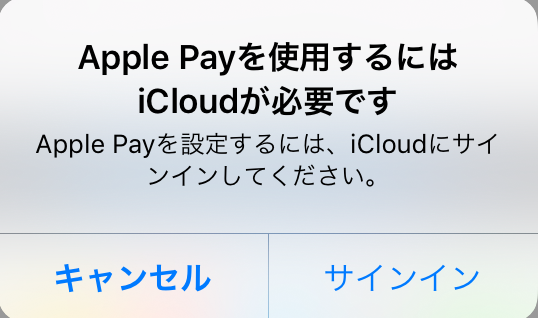
多くの方は、iPhoneをiCloudにサインインした状態で利用していると思いますが、もし、iCloudをサインアウトしている状態の場合には、設定アプリを開いてiCloudにサインインしてから次の操作を行ってください。
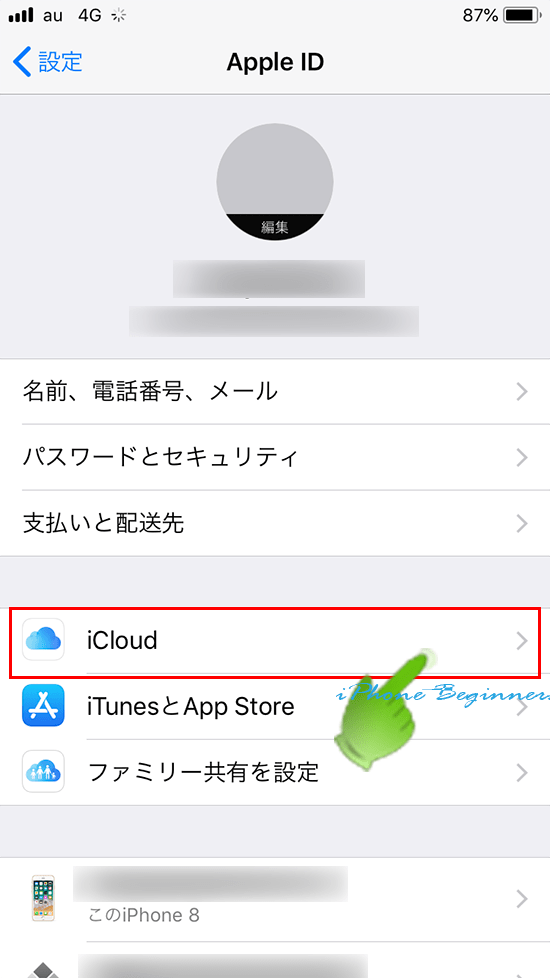
2.Walletアプリを開く
iPhoneのホーム画面にあるWalletアプリアイコンを指でタップして、Walletアプリを開きます。
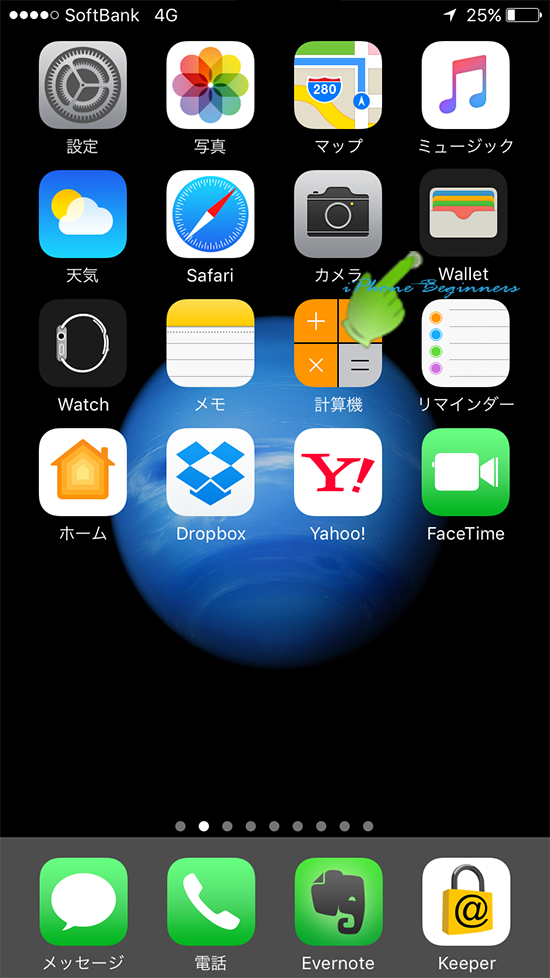
3.Apple Pay画面で、「カードを追加」を選択する
開いたWalletアプリ画面に表示されている「カードを追加」を指でタップします。
Payと表記されている右端の+(プラス)ボタンをタップしても、カードの追加画面に進むことが出来ます。
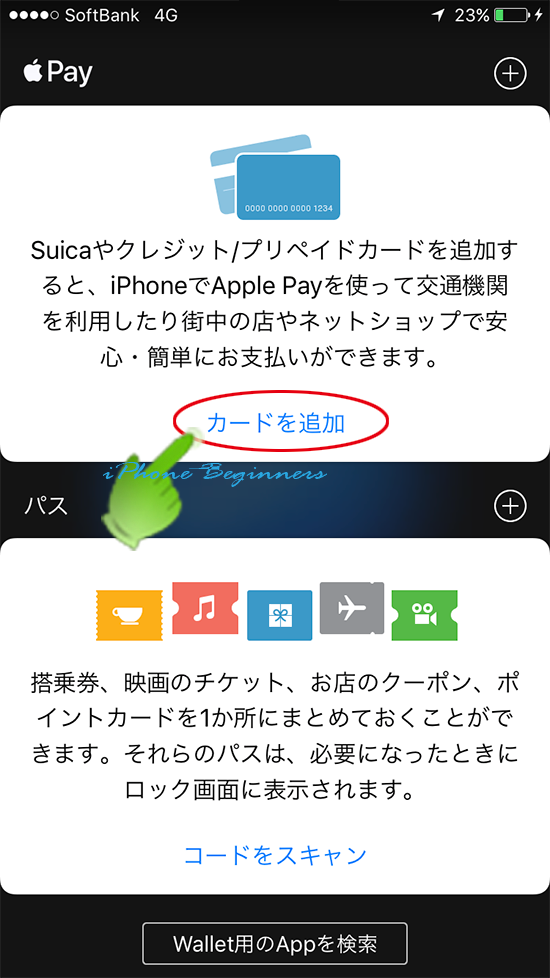
4.カード選択画面で、「クレジットカード/プリペイドカード」を選択する
「カードを追加」画面で、「クレジットカード/プリペイドカード」を指でタップして選択します。
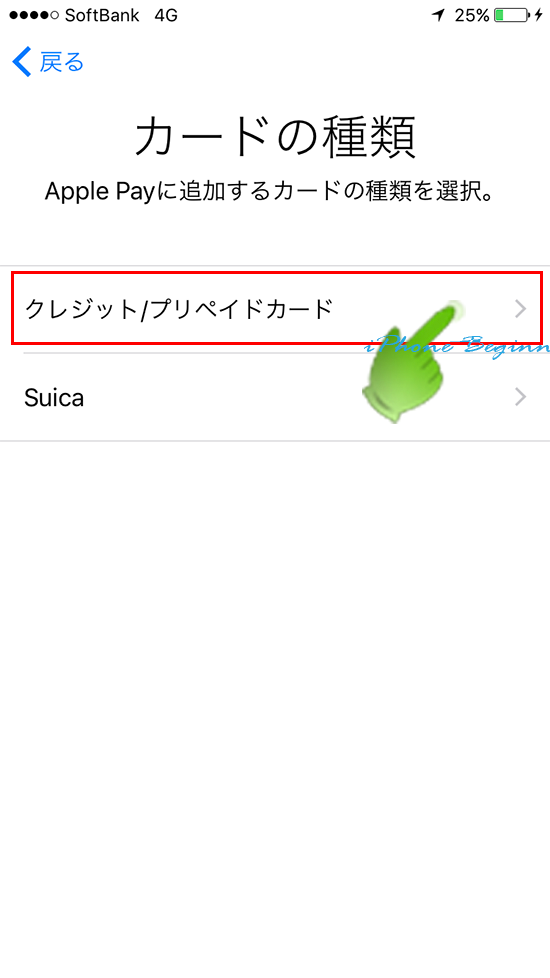
5.iPhoneのカメラ機能でJCBカードの表面の情報を取り込む
カメラアプリが起動しますので、登録するJCBカードの表面を平らに部分に置きます。
iPhoneの画面に表示されている白枠内にJCBカードが納まるように、iPhoneの後ろ側についているメインカメラを向けます。
白枠の中にJCBカードの全体がおさまると、自動的に撮影され、JCBカードの表面に記載されているクレジットカード番号が読み込まれます。
尚、撮影されたクレジットカードの写真は、セキュリティ確保のため、写真アプリには保存されません。あくまでもカード表面の情報をスキャンしているだけです。

6.カード情報を入力する
先ほどの画面で読み取ったJCBカードのクレジットカード番号が自動的にカード情報画面に入力されます。
取り込まれたクレジットカード番号に間違いがないか確認します。
次に、名義欄にアルファベットで氏名を入力します。
カード情報画面に入力した、名義の氏名とカード番号を確認した後、画面右上に表示されている「次へ」を指でタップします。
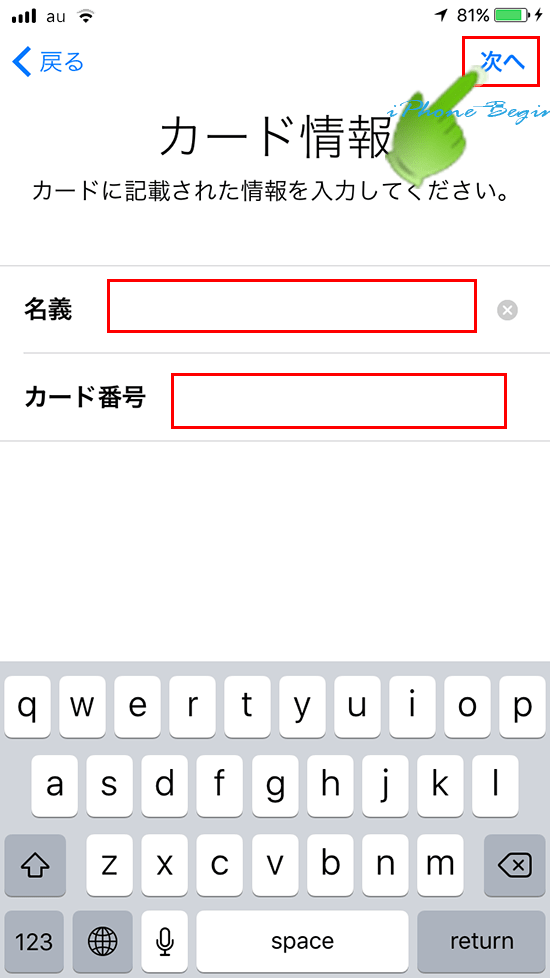
セキュリティコードを入力する
カード情報の次の画面が表示されますので、クレジットカードの「有効期限」と「セキュリティコード」を入力します。
有効期限は、JCBカード表面に表記されています。
有効期限の入力欄を指でタップすると、有効期限のドラムロールが表示されますので、クレジットカードに表記されている有効期限をタップして入力します。
セキュリティコードは、JCBカードの裏面の署名欄の右端に表示されている3桁のコードとなります。
有効期限とセキュリティコードの二つを入力したら、画面右上に表示されている「次へ」を指でタップします。
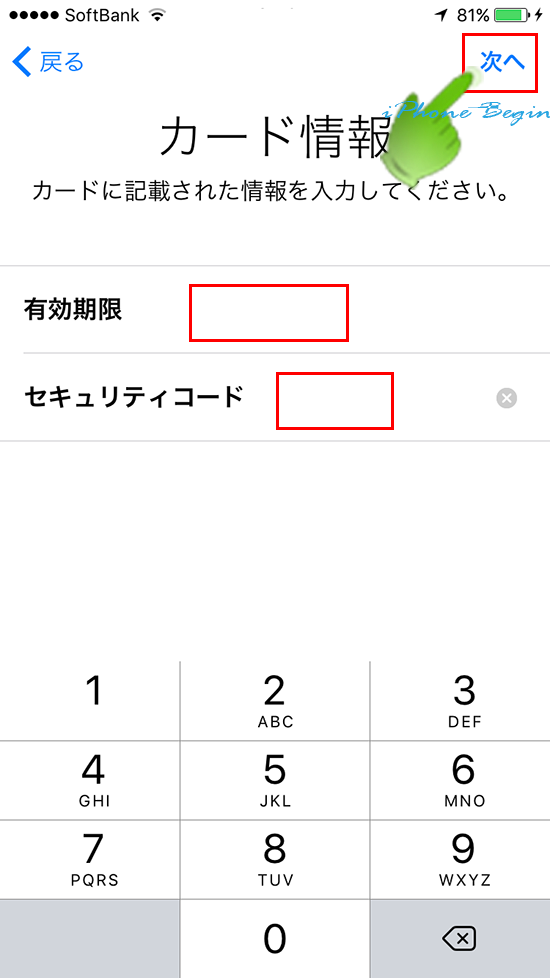
7.クレジットカードの利用規約に同意する
登録しようとしているクレジットカードの利用規約が表示されますので、確認して、画面右下に表示されている「同意する」を指でタップします。
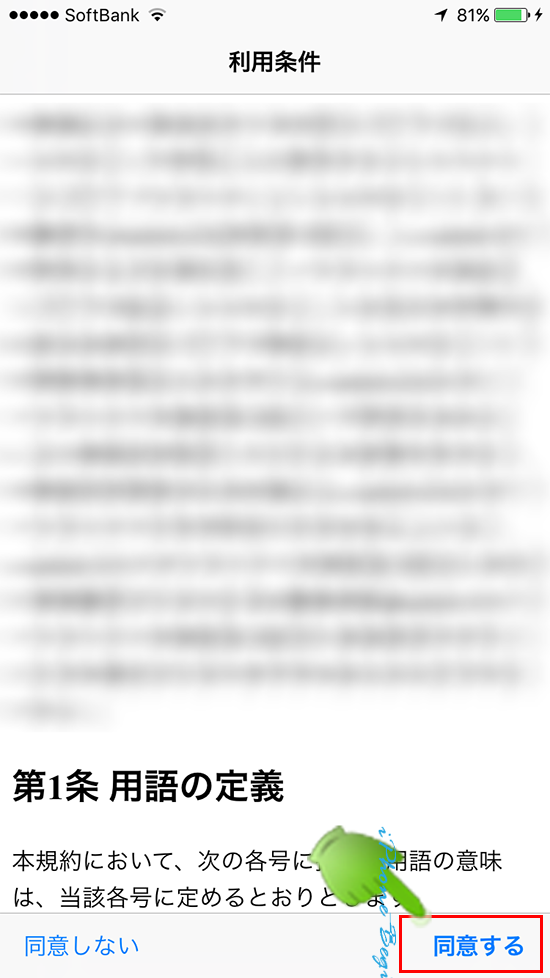
QuicPay画面またはid画面が表示される
JCBカードをApplePayに登録すると、株式会社ジェーシービーが発行しているJCBカードの場合にはApple Payでの後払い方式のQuicPay(クイックペイ)が登録されます。株式会社ジェーシービー以外が発行しているJCBブランドマーク付きのクレジットカードの場合には、クレジットカード発行会社によって、QUICPayまたはiD(アイディ)が登録されます。
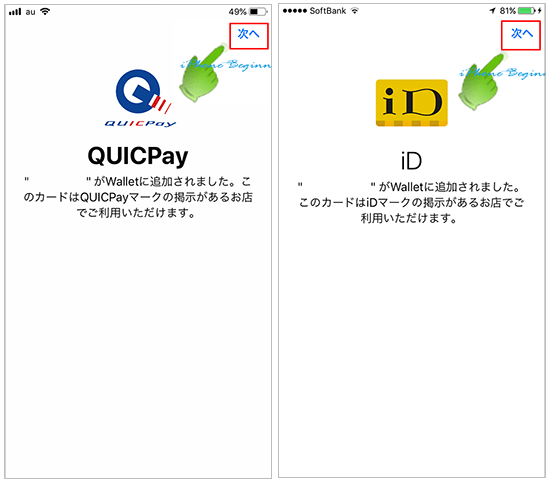
街中の店頭でのApplePayを使った支払いには、QuicPayまたは、iDを利用することになります。
画面右上に表示されている「次へ」を指でタップしてカード認証へ進みます。
8.クレジットカードの認証方式を選択する
次に、クレジットカード発行会社へのカード認証確認を行います。
このカード認証が完了しないと、ApplePayで登録したJCBカードの利用は出来ません。
カード認証確認の選択画面が表示されます。
JCBカードの場合には、株式会社ジェーシービーが発行しているJCBカードの場合、「JCBに発信」のみ表示されます。
株式会社ジェーシービーが発行しているJCBカードの場合には、契約者情報にiPhoneの携帯電話番号を登録してあっても、「SMS」の認証方法は表示されません。
株式会社ジェーシービー以外のクレジットカード会社が発行しているJCBブランドマーク付のクレジットカードの場合には、「SMS」、「〇〇カードに発信」のカード認証確認が表示されます。(「SMS」が表示されない場合もあります。)
SMSが表示されている場合には、SNSを指でタップしてチェックを入れ、画面右上に表示されている「次へ」を指でタップします。
クレジットカード会社から認証番号が送信されます。
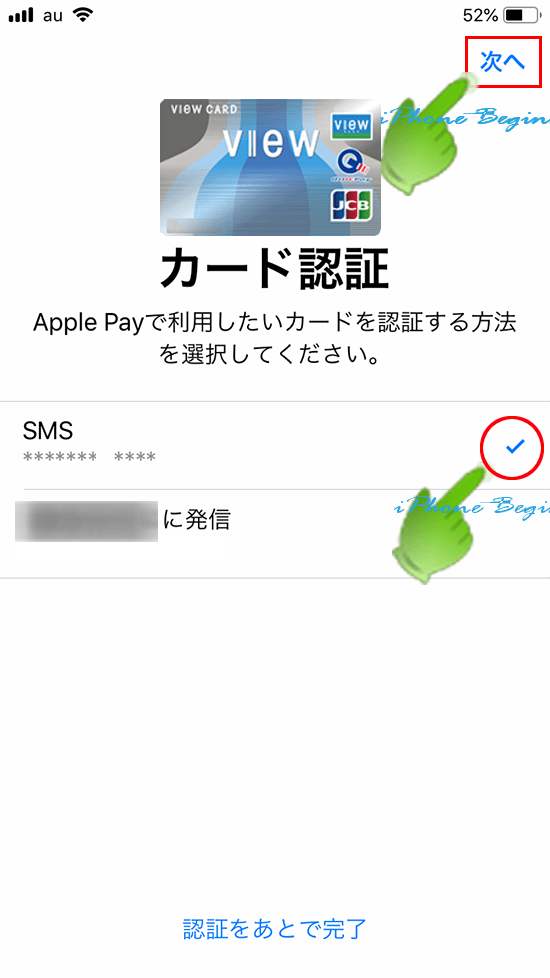
「JCBに発信」のみの場合には、「JCBに発信」を指でタップすると、JCB(株式会社ジェーシービー)に電話発信され、自動音声によるカード認証を行います。
電話による認証を行った場合には、JCBカードのApplePayへの登録は、ここで一度完了となります。(ApplePayに登録されてはいますが、登録したJCBカードのアクティベート「認証」が未承認で登録されている状態で、クレジットカード会社側のシステムで認証処理がされるまで、ApplePayでの利用は出来ない状態になります。)
9.認証コードを入力して認証を完了する
株式会社ジェーシービーが発行しているJCBカードの場合、Walletアプリを利用したApplePayの登録では、電話認証となるため、認証コードの入力は不要となります。電話認証した後、30分から1時間後に、ApplePayに登録したJCBカードのアクティベート(認証)がされ、利用できるようになります。
SMSによるカード認証を行った場合には、クレジットカードから送信された認証コードを入力して、画面右上に表示されている「次へ」を指でタップします。
Walletアプリのバージョンによっては、着信したカード認証番号が自動で入力されます。
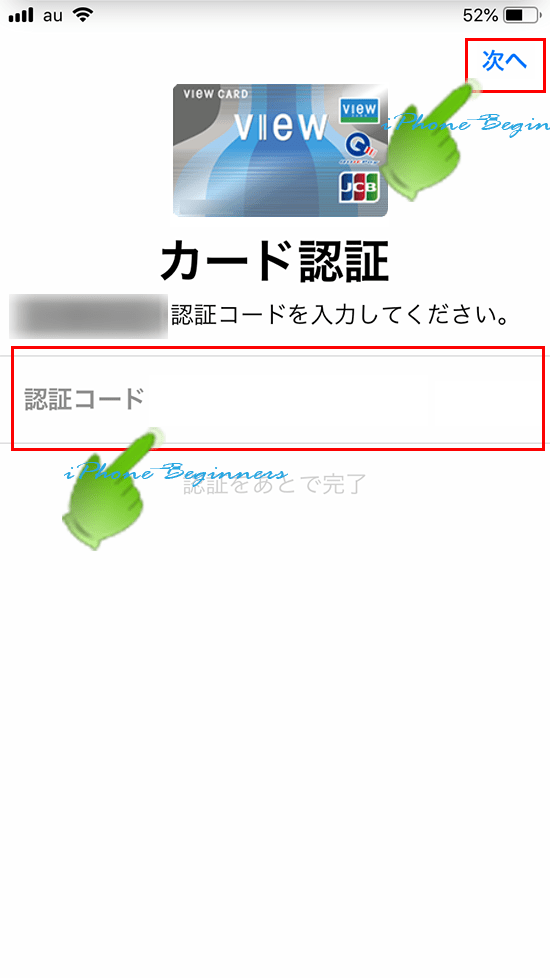
アクティベートの完了を待つ
Apple PayのWalletアプリにJCBカードを登録認証するアクティベートが始まります。
しばらくすると、アクティベート完了画面が表示されます。これで、Apple PayへのJCBカードの登録は完了となります。
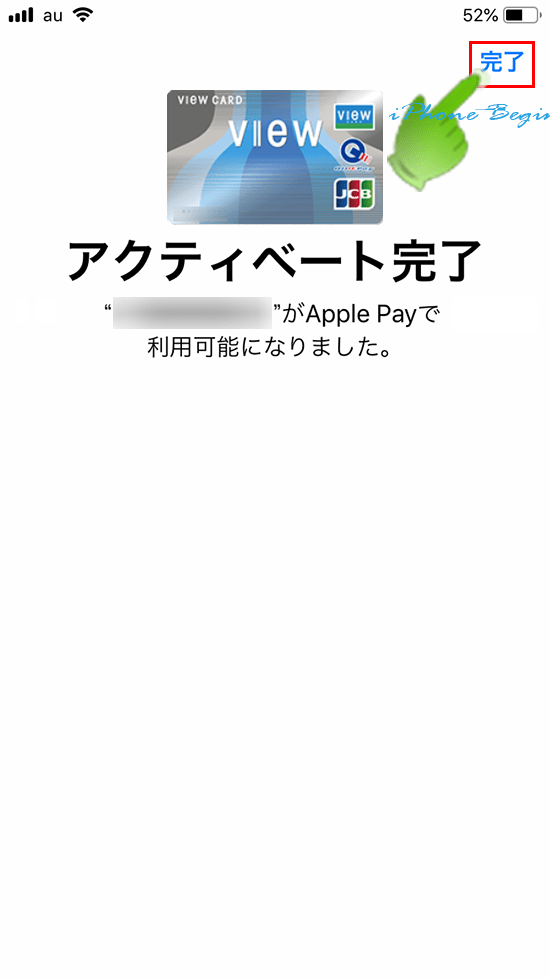
MyJCBアプリを利用できるJCBカードについて
株式会社ジェーシービーが発行しているJCBカード(一部、ジェーシービーが発行していないカードもあります)の場合には、WalletアプリでApplePayにJCBカードを登録しようとすると、クレジットカードの認証確認が「JCBカードに発信」のみの表示となり、「SMS」が表示されず、SMSによるクレジットカードの認証確認を利用することができません。
これは、株式会社ジェーシービーが発行しているJCBカードの場合には、契約者情報にiPhoneの携帯電話番号を登録してあっても、セキュリティ上の理由により、JCBカード側で、「SMS」の認証方法が出来ないようにしているからです。
そのようなJCBカードの場合には、Walletアプリではなく、株式会社ジェーシービーがiOS用に提供してるMyJCBアプリを利用してJCBカードをApplePayに登録すると便利です。Walletアプリで表示されなかった「SMS」認証を選択することが可能になり、JCBカードへの電話による認証確認をすることなく、JCBカードをApplePayに登録することが可能になります。
MyJCBアプリを利用できるのは、以下のカード番号から始まるJCBカードとなります。
- カード番号が、354から始まるJCBカード
- カード番号が、355から始まるJCBカード
- カード番号が、3573から始まるJCBカード
MyJCBアプリを利用してJCBカードをApplePayに登録する操作手順
株式会社ジェーシービー自体が発行しているJCBカードの場合には、Walletアプリではなく、JCBカードが提供しているMyJCBアプリからもApplePayにJCBカードを登録することが出来ます。
MyJCBアプリを利用してJCBカードをApplePayに登録する方法は、次の操作手順で行います。
- iCloudにサインインしていることを確認する
- MyJCBアプリを開く
- MyJCBの最新状況画面で「ApplePayに追加」をタップする
- ApplePay設定をタップする
- 「カードを追加」画面で登録するJCBカード情報を確認する
- ApplePayの利用規約に同意する
- カード認証方法を選択する
- 認証キーを入力する
iCloudにサインインしていることを確認する
Apple Payは、iCloud(アイクラウド)の機能を利用しています。
そのため、Apple Payに関連する操作を行う場合には、iCloudにサインインしていることが必要になります。
iCloudにサインインしていないと、ApplePayにクレジットカードを登録することは出来ません。
iCloudからサインアウトしている場合には、サインインしてから次の操作を行います。
MyJCBアプリを開く
ホーム画面のMyJCBアプリアイコンを指でタップしてMyJCBアプリを開きます。
MyJCBアプリがまだiPhoneにインストールされていない場合には、AppStoreでダウンロードしてインストールを行います。
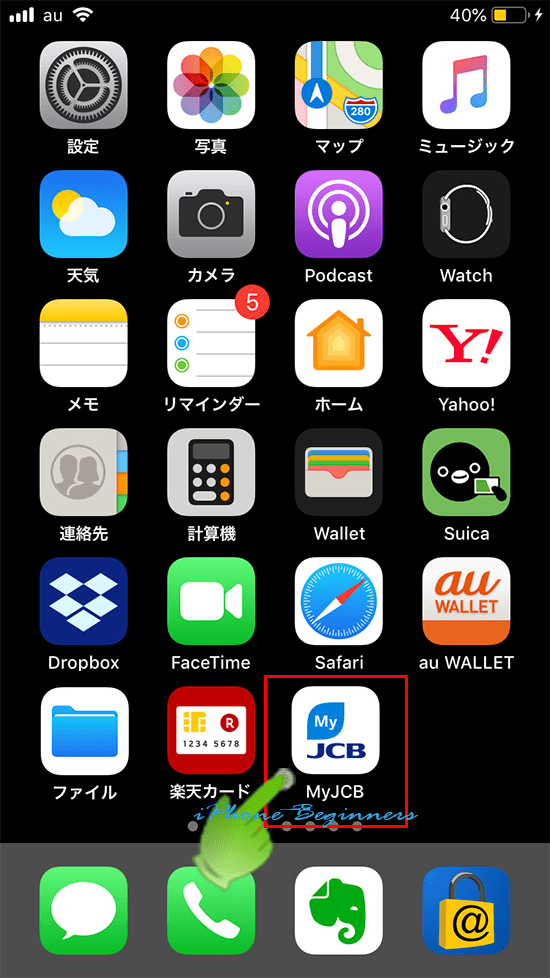
MyJCBの最新状況画面で「ApplePayに追加」をタップする
MyJCBアプリの最初に開いた画面の下の部分に表示されている「ApplePayに追加」を指でタップして、MyJCBアプリ内のApplePay画面を開きます。
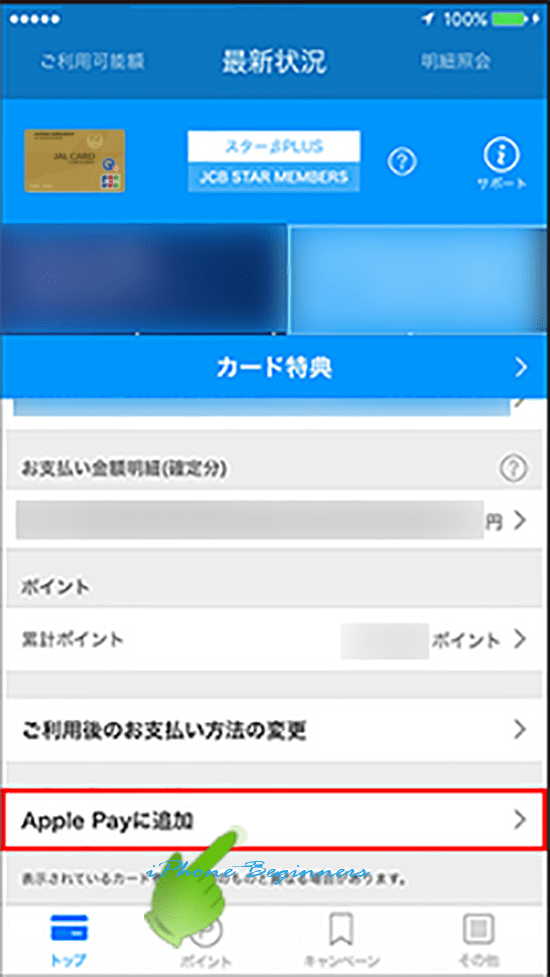
「ApplePayを設定」をタップする
MyJCBアプリのApplePay画面の中央付近に「ApplePayを設定」ボタンを指でタップして、JCBカードのApplePayへの登録設定を開始します。
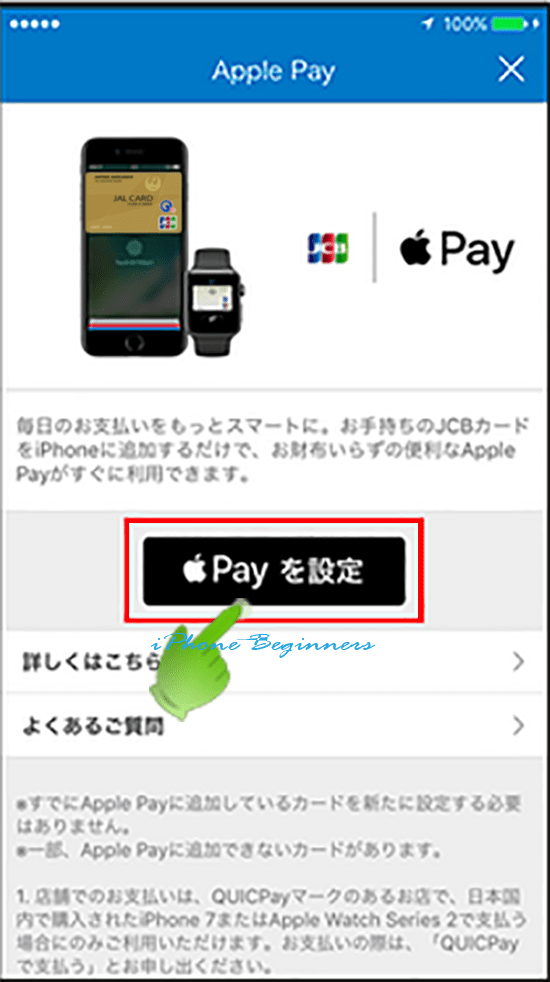
「カードを追加」画面で登録するJCBカード情報を確認する
「カードを追加」画面に、MyJCBに登録してあるJCBカードのカード番号と氏名が表示されます。
登録するJCBカードのカード番号とあなたの氏名に間違いがないか確認して、画面上部右側に表示されている「次へ」ボタンをタップします。
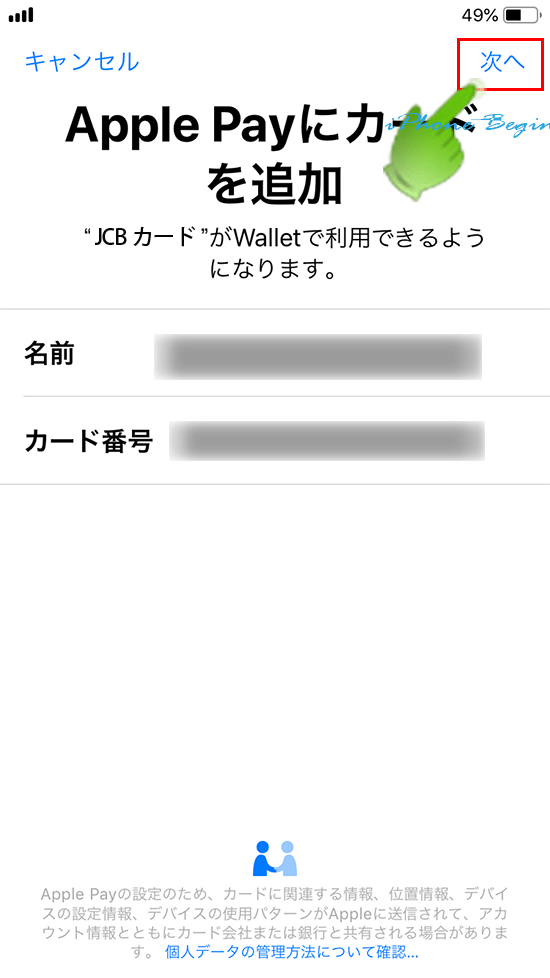
ApplePayの利用規約に同意する
JCBカードをApplePayで利用する上での利用規約の画面が表示されますので、確認して問題なければ、画面上部右側に表示されている「次へ」ボタンを指でタップします。
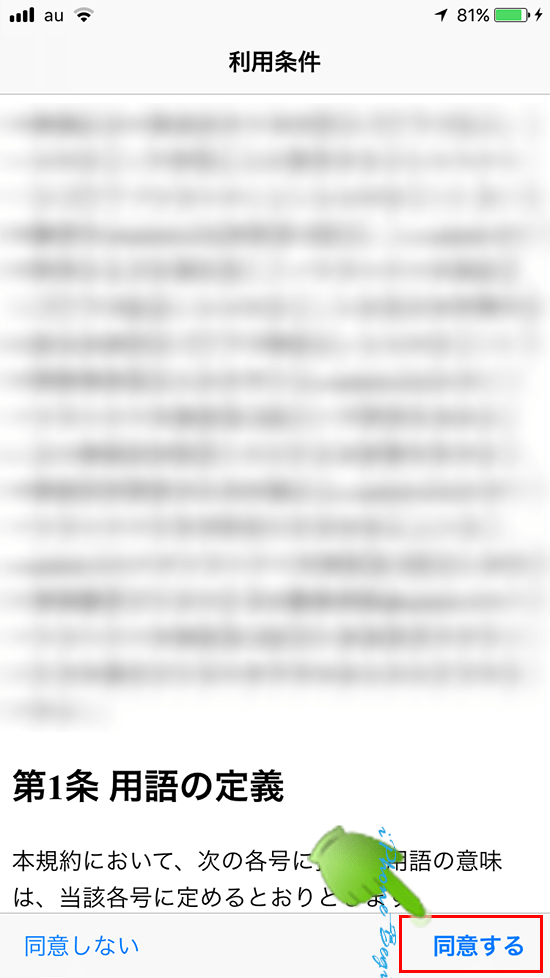
QUICPayの登録完了画面が表示されますので、画面上部右側に表示されている「次へ」を指でタップします。
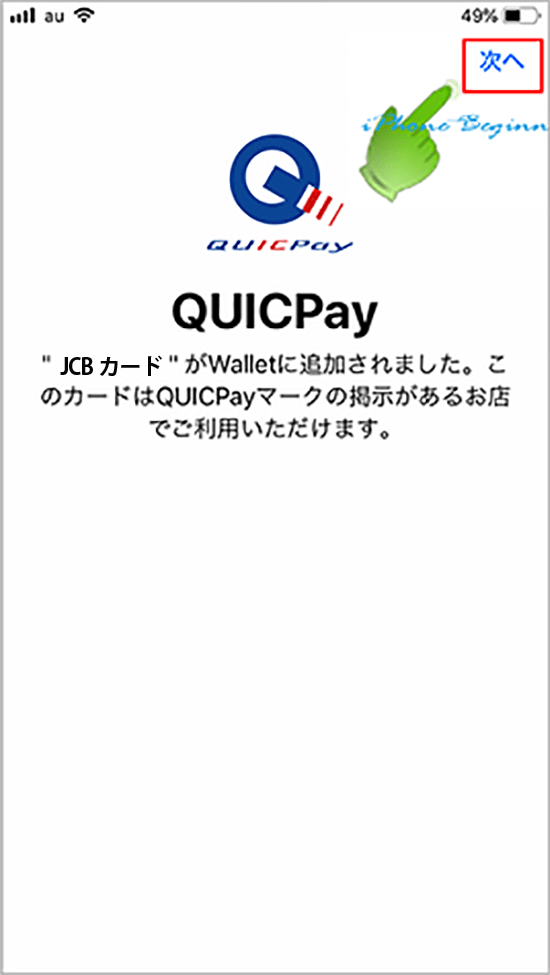
カード認証方法を選択する
JCBカードの認証方法の選択画面が表示されます。
カード認証確認で利用できるのは次の3つの方法です。
- SMS
- メール
- JCBに発信
基本的には、「SMS」をタップして、SMS認証を行います。
データ専用回線を使用している場合には、メールを選択するといいでしょう。
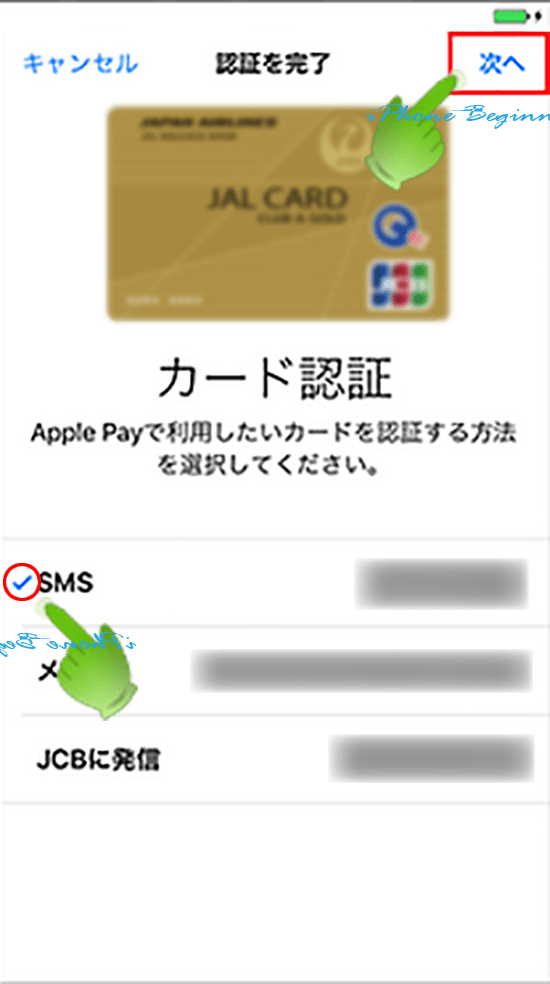
認証キーを入力する
SMSで送信されたJCB認証コードを入力して、画面上部右側に表示されている「次へ」をタップして、JCB認証コードをApplePayのサーバーに送信します。
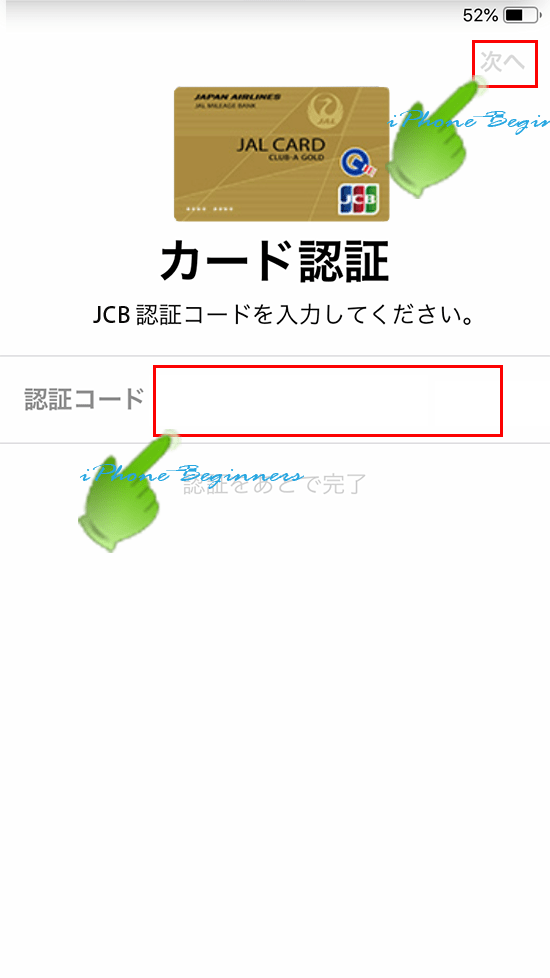
Walletアプリ画面が開き、JCBカードが表示されます。これで、MyJCBアプリを利用してApplePayへの登録は完了です。
- 「JCBカードをApplePayに登録する方法」のページ先頭に戻る
- Apple Payの登録・設定方法ページを表示する。
- Apple Payの登録・設定方法-その2ページを表示する。
- apple Payの機能と基礎知識ページを表示する。
- Apple Payに関する記事一覧ページを表示する。
- iCloud(アイクラウド)の機能と使い方のページを表示する
